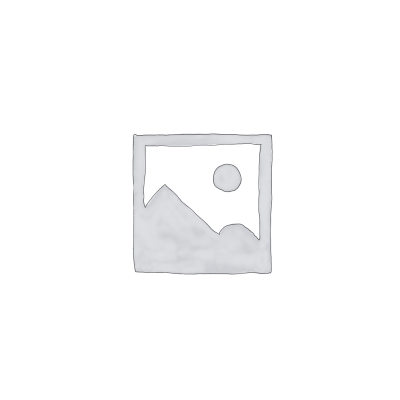چگونه لپتاپ را به تلویزیون وصل کنیم؟

آیا به صفحهنمایش بزرگتر برای لپتاپ خود نیاز دارید؟ شما میتوانید یک مانیتور دوم بخرید، اما اتصال لپتاپ به تلویزیون با صفحه تخت غولپیکر در اتاق نشیمن خود را نادیده گرفتهاید. صفحهنمایش hd یا 4 k میتواند بهعنوان یک دسکتاپ بزرگ برای رایانه شما فوقالعاده باشد، تنها کافی است چند راه آسان برای اتصال لپ تاپ به تلویزیون را امتحان کنید!
اتصال لپ تاپ به تلویزیون یک از راهکارهای عالی برای گذراندن تعطیلات آخر هفته با اعضای خانواده است که در کنار هم جمع میشود و صفحهنمایش لپتاپ خود را بهاندازه کافی بزرگ میکنید که فیلم مورد علاقهتان را با کیفیت بالاتر به نمایش بگذارید. اگر هم دوست دارید تنها با یکصفحه کلید و موس بیسیم بهراحتی روی مبل در وب گشت و گذار کنید اتصال کامپیوتر یا لپتاپ به تلویزیون میتوان دنیایی از امکانات را در اختیار شما قرار بدهد و از پخش ویدئو ها گرفته تا بازیهای منحصربهفرد روی نمایشگر با کیفیت تجربه کنید!
چگونه لپتاپ را به تلویزیون وصل کنیم؟
چه تصمیم داشته باشید اینکار را بهصورت بیسیم یا با کابل انجام دهید باید با روشهای مختلف به اتصال کامپیوتر به تلویزیون آشنا شوید. اگر از صفحهنمایش کوچک لپتاپ خسته شدهاید، شاید بهتر باشد از تلویزیون بزرگ با مانیتور استفادهکنید. اینکه بتواند روی مبل بنشینید و وبگردی کنید، بازیهای رایانه شخصی خود را انجام دهید، از برنامههایی که در تلویزیون شما موجود نیست پخش ویدیوئی داشتهباشید بسیار خوب است که نحوه اتصال آن با لپتاپ را یاد بگیرید.
خرید تلویزیون سامسونگ
اتصال به تلویزیون با کابل
سادهترین راهکار برای برقراری اتصال لپ تاپ با تلویزیون با استفاده از سیم hdmi است. اما اگر تلویزیون و لپتاپ قدیمیتر دارید، گزینههایی مانند VGA وجود دارد. لپتاپها و رایانههای شخصی اتصالهای مختلفی دارد بنابراین اینکه کدام سیم یا اپراتور برای اجرا نیاز داری بستگی به رایانه و تلویزیون شما دارد. اگر بسیار مشتاق هستید که فرستندههای سیگنال قدرتمندی داشتهباشید قبل از طرف پول برای کابلهای گرانقیمت نیاز سیستمهای خود را بررسی کنید معمولاً کابلهای استاندارد hdmi میتواند سیگنالهای ۷۲۰ و ۱۰۸۰ را کنترل کند، اما ممکن است توانایی برای پشتیبانی از رزولوشن ۱۰۸۰ و 4K را نداشتهباشند. هنگام تهیه کابل صحیح تنها لازم است مراحل زیر را برای اتصال رایانه به تلویزیون با کابل hdmi دنبال کنید:
- لپتاپ و تلویزیون خود را خاموش کنید.
- کابل را به لپتاپ و نمایشگر تلویزیون متصل کنید.
- تلویزیون را روشن کنید و اچدی ام آی را بهعنوان منبع ورودی انتخاب کنید.
- لپتاپ خود را روشن کنید تا به تلویزیون متصل شود.
- اگر خروجی شما به طور خودکار تنظیم نمی شود به قسمت کنترل پنل نمایشگر تنظیم وضوح بروید و تی وی را در منوی کشویی نمایشگر انتخاب کنید.
اگر تصمیم دارید لپتاپ را برای بازیهای ویدیوئی با گرافیک پیشرفته به صفحهنمایش تلویزیون متصل کنید، ممکن است بخواهید تنظیمات کارت گرافیک را نیز انجام دهید. نرمافزار را با کلیک راست در هر نقطهای از پنجره دستکاپ انجام دهید، در آنجا میتوانید تنظیمات سهبعدی، تنظیمات نمایشگر، فرمت با کیفیت بالا و دیگر موارد را تغییر دهید.
اتصال DVI:
اگر هنگام اتصال لپ تاپ به تلویزیون نتوانستید از درگاه HDMI استفادهکنید، ممکن است تلویزیون یا لپتاپ تاپ با این درگاه ناسازگار باشد و باید از رابط تصویری دیجیتال DVI استفادهکنید. باید توجه داشتهباشید اتصال DVI به HTMI از سیگنالهای صوتی پشتیبانی نمیکند. در این حالت، برای شنیدن صدا باید با کمک Audio line out با dvi audio line in به یک لپتاپ به تلویزیون متصل شوید.
خرید تلویزیون ال جی
اتصال به تلویزیون بهصورت بیسیم
نحوه اتصال کامپیوتر به لپتاپ با کمک کابل hdmi بسیار آسان است اما لزوماً راحتترین روش برای ایجاد یک نمایشگر بزرگ نیست ممکن است بهصورت تصادفی کابل انتخاب کنید که برای برآوردهکردن خواستههای شما خیلی کوتاه یا کند باشد کابلهای درهم و برهم نیست میتواند ناخوشایند به نظر برسد و باعث شود واحد سرگرمی شما که در غیر این صورت کارآمد است آشفته و نامرتب به نظر میرسد برای رفع این مشکل میتوانیم یاد بگیرید که چگونه کامپیوتر را بهصورت بیسیم به تلویزیون متصل کنید و از دردسر کابلهای hdmi در امان بمانید اتصال بیسیم خصوصاً برای کاربران رایانه شخصی که قابلیت تحرک لپتاپ را ندارد و نمیخواهند دائماً رایانه خود را در دسترس تلویزیون قرار دهند راحت است
نحوه اتصال لپتاپ به تلویزیون از طریق وایرلس به چند روش مختلف امکانپذیر است اگر روی لپتاپ خود دارای ویندوز ۱۰ هستید و تلویزیون شما بهروز است میتوانید با طی کردن مراحل زیر را بدون نیاز به هیچ سیم و نرمافزاری به تلویزیون متصل شوید:
- ابتدا Ation center در گوشه سمت راست قسمت پایین صفحه نمایشگر را کلیک کنید. سپس آیکون مربعی کوچکی که روی ضلع پایین است و فلش کوچکی روی آن قرار دارد را کلیک کنید.
- بعد از طی کردن این دو مرحله جعبه ابزاری برای شما باز می شود که باید گزینه connect را کلیک کنید.
- در سمت راست پایین صفحه، گزینه projecting to the pc را انتخاب کنید.
- سپس از پنجره باز شده گزینه available everywhere یا available everywhere on secure networks را انتخاب کنید.
- در پایین صفحه گزینه ask to project this pc را باز و یکی از گزینه های first time only یا every time را انتخاب کنید.
- حال پیامی برای برقراری اتصال با تلویزیون نمایش داده میشود که با کلیک گزینه yes میتوانید به مراحل پایان دهید.
بهره گیری از DLNA و UPnP برای استریم محتوا
علاوه بر دو روش معرفیشده برای برقراری اتصال می توانید با کمک شبکه وای فای از پروتکلهای DLNA و UPnP نیز استفادهکنید. برای استفاده از این روش راهکارهای مختلفی معرفیشده است و برنامههای گوناگونی وجود دارد. اما با برنامههایی همچون Plex و universal media server بهراحتی میتوانید اتصال را برقرار کنید.
اکثر تلویزیونهای ارائهشده در چند سال اخیر امکان اتصال با وای فای را دارند و به راحتی می توانید از این طریق به صفحه نمایش جذاب آن دسترسی پیدا کنید.
خرید تلویزیون سونی
معایب استفاده از لپتاپ با تلویزیون
اصلیترین دلیل استفاده از تلویزیون از طریق لپتاپ بهرهمندی از مانیتور بزرگتر است. به همین دلیل، خیلیها برای تماشای فیلم در کنار خانواده از این روش استفاده میکند. همچنین با اتصال تلویزیون به لپتاپ میتوانید از نمایش اسلاید از تصاویر بهرهمند شوید یا لپتاپ خود را به تلویزیون وصل کنید تا بازیهای ویدیوئی را با گرافیک خیرهکننده روی یک نمایشگر بزرگ 4k اجرا کنید.
اما به طور کلی، تلویزیونها ایده خوبی برای جایگزینکردن مانیتور لپتاپ نیستند. زیرا برای دیدن از فاصله دور طراحیشده اند و اگر در فاصله کم برای مشاهده اطلاعات لپتاپ از آن استفاده کنید ممکن است دیدن پیکسل های جداگانه آن برایتان ناخوشایند باشد. معمولاً تلویزیون ها نسبت به صفحهنمایش لپتاپ دارای تراکم پیکسلی کمتری هستند و برای به تصویر کشاندن نمایشهای متنی عملکرد خوبی ندارند.
البته باز هم به مدل و تکنولوژی تلویزیون شما بستگی دارد که چه کیفیتی را در اختیار شما قرار دهد.
خرید تلویزیون پاناسونیک
نتیجهگیری
نیازهای خود را ارزیابی کنید و از خود بپرسید، آیا اتصال از راه کابل HDMI بهتر است یا اینکه اتصال بیسیم را ترجیح میدهید؟ اگر از کابل برای اتصال لپ تاپ به تلویزیون استفاده میکنید، مطمئن شوید که طول کابل و سرعت کافی را برای همگامسازی و یکپارچه دستگاه خود در نظر گرفتهاید. کسانیکه ترجیح میدهند بدون کابلهای ناخوشایند کار کنند، باید سازگاری سیستمعامل خود را بررسی کنند تا ببینند کدام نرمافزار یا سختافزار میتواند نیازشان را برآورده کند.
هنگامیکه بهترین روش اتصال را یاد گرفتید، همه میتوانند محتوای رایانه شخصی شما را بهراحتی از روی مبل مشاهده کنند و از این سرگرمی دورهمیها لذت ببرید.